第1章 Java语言概述
声明
本博客的目的是自己对于Java语言基础的复习,不适合新手上路。各位看官,很抱歉哦,不要在这个博客上下功夫,会耽搁大家时间的。
0. Java语言应用场景

Java基础是学习JavaEE、大数据、Android开发的基石!换句话说你学Javav可以向着三方面发展!
Java基础课程概述
本课程分为四个部分,详细如下说述:
第一部分:编程语言核心结构
主要知识点:变量、基础语法、分支、循环、数组、…
第二部分:Java面向对象的核心逻辑
主要知识点:OOP、封装、继承、多态、接口、…
第三部分:开发Java SE高级应用程序
主要知识点:异常、集合、I/O、多线程、反射机制、网络编程、…
第四部分:实训项目
项目一:家庭收支记账软件
项目二:客户信息管理软件
项目三:开发团队人员调度软件
附加项目一:银行业务管理软件
附加项目二:单机考试管理软件
Java基础课程体系
- 第1章 Java语言概述
- 第2章 基础语法
- 第3章 数组
- 第4章 面向对象编程(上)
- 第5章 面向对象编程(中)
- 第6章 面向对象编程(下)
- 第7章 异常处理
- 第8章 枚举类&注解
- 第9章 Java集合
- 第10章 泛型
- 第11章 IO流
- 第12章 多线程
- 第13章 Java常用类
- 第14章 Java反射机制
- 第15章 网络编程
- 第16章 Lambda表达式与S他ream API
- 第17章 Java 9 & 10 & 11新特性
1. 软件开发介绍
软件:即一些列按照特定顺序组织的计算机数据和指令的集合。有系统软件和应用软件之分。
常用的DOS命令
进入DOS命令行:Win+R,输入cmd


切换盘符:输入E:
列出当前目录下的文件以及文件夹dir

创建目录,即创建文件夹:md 文件夹名称

删除目录,即删除文件夹:rd 文件夹名称。注意该命令删除的文件夹内部不能有任何内容,即必须是空文件夹。
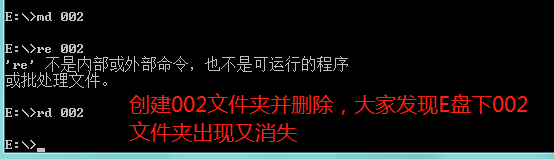
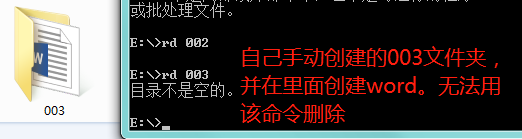
进入指定目录:cd 目录名

退回到上一级目录:cd…
退回到跟目录:cd
删除文件:del 文件夹名称,即目录名称。作用是删除该目录下所有问价,不包括文件夹和文件夹里面的内容
退出DOS命令行:exit
常用的快捷键
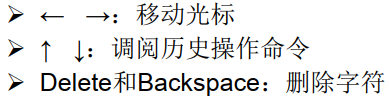
2. 计算机编程语言介绍
- 第一代语言:机器语言。指令以二进制代码形式存在。
- 第二代语言:汇编语言。使用助记符表示一条机器指令。
- 第三代语言:高级语言。如C、C++、Java、Python等
3. Java语言概述



4. Java程序运行机制及运行过程
Java两种核心机制
Java虚拟机
垃圾收集机制
5. Java的环境搭建
5.1 区分JDK、JRE和JVM
JDK:Java Development Kit,Java开发工具包
JDK是提供给Java开发人员使用的,其中包含了java的开发工具,也包括了JRE。所以安装了JDK,就不用在单独安装JRE了。
JRE:JavaRuntime Environment,Java运行环境
包括Java虚拟机(JVM Java Virtual Machine)和Java程序所需的核心类库等,如果想要运行一个开发好的Java程序,计算机只需要安装JRE即可。
简而言之,使用JDK的开发工具完成的java程序,交给JRE去运行。

JDK = JRE + 开发工具集(例如Javac编译工具等)
JRE = JVM + Java SE标准类库
5.2 下载并安装JDK及环境变量配置
参考链接:JDK下载及安装教程
6. 开发体验-HelloWorld

1.在E盘下创建code文件夹放置我们最近编写的代码,再在里面常见day01放置我们第一天的代码,在day01中创建一个记事本,并改名为HelloWorld.java,注意这里将txt后缀改为java
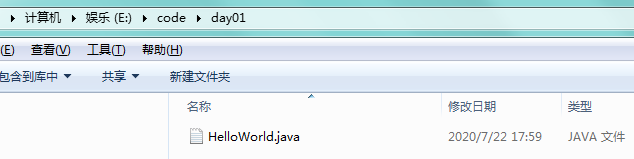
2.用记事本打开创建的java文件,并写入如下代码
class HelloChina{
}
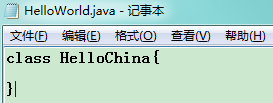
3.打开DOS命令行进行编译。其实编译非常简单,就是输入javac java文件名称即可。但这里需要说明的是,我们刚开始进入DOS命令行是在当前用户目录下,javac命令由于已经进行了环境变量的配置,自然可以运行,但是我们这个java文件就不行。所以我们要把当前位置切换到E:\code\day01下面


4.这一步就是运行了,在DOS窗口输入命令java 字节码名称(不带后缀)

其实到这里我们就已经完成了上面所说的三步了:编写源文件,编译和运行。只是编写源文件时出现了问题。
5.添加main方法,并编译和运行。
class HelloChina{
public static void main(String[] args){
}
}

6.在main方法中添加一句打印的话,并编译和运行。
class HelloChina{
public static void main(String[] args){
System.out.println("HelloWorld");
}
}

7. 注释(Comment)
Java中的注释类型
- 单行注释
格式: //注释文字 - 多行注释
格式: /* 注释文字 */
注:
1.对于单行和多行注释,被注释的文字,不会被JVM(java虚拟机)解释执行。
2.多行注释里面不允许有多行注释嵌套 - 文档注释(java特有)
/**
@author 指定java程序的坐着
@version 指定源文件的版本
*/
//注释内容可以被JDK提供的工具javadoc所解析,生成一套以网页文件形式体现的该程序的说明文档。
8. 小结第一个程序

课后问题及答案
Q1.本章无课后习题






















 1411
1411











 被折叠的 条评论
为什么被折叠?
被折叠的 条评论
为什么被折叠?








